Казалось бы, нет ничего проще, чем пользоваться текстовым редактором Word. В нем можно что-нибудь написать, а потом еще и сделать это красивым: поиграть с шрифтами, цветовыми гаммами, рисунками. Однако иногда появляются задачи, которые ставят человека в тупик. Например, как перевернуть текст в Ворде? Конечно, если нужно, чтобы он весь располагался на листе боком, то можно просто сменить ориентацию самого листа. Но бывают ситуации, когда нужно сделать перевернутой только часть написанного. В таком случае следует воспользоваться немного другими инструментами.
Поворот текста при помощи таблиц
Прямого способа переворота не существует, нельзя нажать на кнопку Повернуть и все. Зато есть несколько других средств, и одно из них таблицы. Но и здесь можно выделить два отдельных, но простых и почти одинаковых решения.
Первое подходит для тех случаев, когда какие-либо слова уже набраны в Word. Для того чтобы совершить поворот, 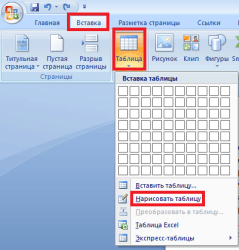 нужно выбрать на панели инструментов вкладку Вставка, перейти в раздел Таблица и нажать Нарисовать таблицу. При этом курсор примет вид карандаша, при помощи которого можно захватить преобразуемый участок. Таким образом, эти слова окажутся внутри ячейки. Вместе с тем на панели инструментов вверху справа появится дополнительная вкладка Макет. Остается перейти туда и выбрать Направление текста, которое должно быть в документе. Далее избавиться от контура. Для этого перейти в Конструктор и в графе Стили, Границы выбрать Нет границ. Готовую фразу можно также выделить, зайти в Таблицы, нажать Преобразовать.., а дальше продолжать по тому же сценарию.
нужно выбрать на панели инструментов вкладку Вставка, перейти в раздел Таблица и нажать Нарисовать таблицу. При этом курсор примет вид карандаша, при помощи которого можно захватить преобразуемый участок. Таким образом, эти слова окажутся внутри ячейки. Вместе с тем на панели инструментов вверху справа появится дополнительная вкладка Макет. Остается перейти туда и выбрать Направление текста, которое должно быть в документе. Далее избавиться от контура. Для этого перейти в Конструктор и в графе Стили, Границы выбрать Нет границ. Готовую фразу можно также выделить, зайти в Таблицы, нажать Преобразовать.., а дальше продолжать по тому же сценарию.
Однако есть и другой способ. Если автор документа изначально знает, что часть слов у него должна быть расположена в необычной позиции, то можно сначала создать матрицу, а затем уже вписывать туда эти слова. Дальнейшие действия точно такие же, как и в предыдущем пункте.
Поворот текста при помощи надписей
Это второй способ преобразования отрезков, однако его нельзя назвать кардинально отличающимся от первого. Нужно выбрать на вкладке Вставка раздел Надпись, создать ее и ввести слова в появившемся поле. Также появится дополнительная вкладка Формат, где находится все то же Направление текста. Можно еще выделить готовый отрезок, после чего нажать Создать надпись, и он автоматически преобразуется в нее, как и в пункте с таблицами. Дальше снова стоит обратиться к границам и убрать их.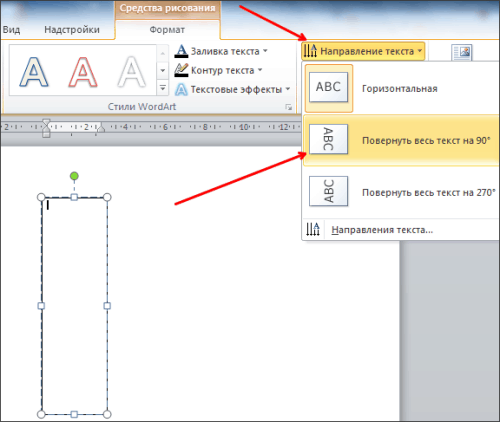
В итоге, смену направления текста в Ворде можно совершить так:
- выделить участок, преобразовать в таблицу,
- нарисовать таблицу вокруг текста,
- ввести фразу в готовую ячейку,
- создать надпись, ввести слова,
- выделить отрезок, создать надпись.
Поворот текста на 180 градусов
Нужно обратить внимание на то, что при помощи этих средств слова поворачиваются только на 90 или 270 градусов. Но бывают редкие случаи, когда небольшой отрывок должен стоять вверх ногами (кто читал загадки в газетах, знает, что отгадки часто располагаются рядом, только вниз головой, чтобы труднее было прочитать). Это тоже вполне реально сделать в Ворде. Нужно осуществить точно те же операции с таблицами или надписями, а затем обратить внимание на маленький зеленый кружочек над созданной схемой. Нажав на него левой клавишей мыши, можно прокрутить текст и сделать его даже диагональным.
Таким образом, нет ничего сложного в переворачивании слов. Любой человек, который хотя бы раз работал в Word, сделает это за несколько секунд без особых трудностей.